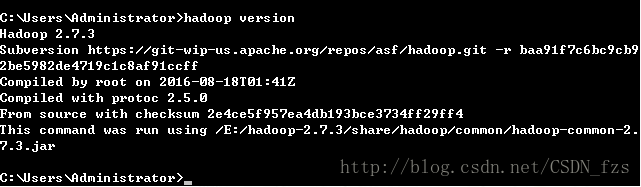Windows環境下hadoop安裝和配置
1.下載Hadoop http://www.apache.org/dyn/closer.cgi/hadoop/common 2.解壓 hadoop-2.7.3.tar.gz 點右鍵“解壓到hadoop-2.7.3” 資料夾路徑 xxx/xxxx/hadoop-2.7.3 複製hadoop-2.7.3資料夾到 d盤 或者 e盤 的根目錄 (在這裡我安裝到了E盤) 3.原版的Hadoop不支援Windows系統,我們需要修改一些配置方便在Windows上執行 所需檔案hadooponwindows-master.zip 解壓 複製解壓開的bin檔案和etc檔案到hadoop-2.7.3檔案中,並替換原有的bin和etc檔案 4.配置Hadoop的環境變數 配置Java環境變數 新建變數名:JAVA_HOME 輸入路徑:D:\Softwares\jdk1.8 (這裡是以我的jdk地址為例,請根據自己的jdk地址來設定) 在path中最前面加上:%JAVA_HOME%\bin; 配置Hadoop環境變數 新建變數名:HADOOP_HOME 輸入路徑:E:\hadoop-2.7.3 在path中最前面加上:%HADOOP_HOME%\bin; 5.確認hadoop配置的jdk的路徑 在hadoop-2.7.3\etc\hadoop找到hadoop-env.cmd 右鍵用一個文字編輯器開啟 找到 set JAVA_HOME=C:\PROGRA~1\Java\jdk1.7.0_67 將C:\PROGRA~1\Java\jdk1.7.0_67 改為 D:\Softwares\jdk1.8(在環境變數設定中JAVA_HOME的值) (如果路徑中有“Program Files”,則將Program Files改為 PROGRA~1
6.配置好上面所有操作後,win+R 輸入cmd開啟命令提示符,然後輸入hadoop version,按回車,如果出現如圖所示結果,則說明安裝成功